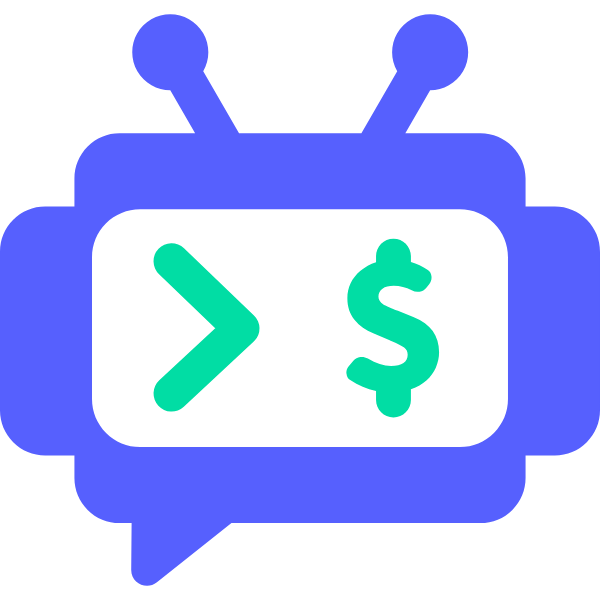宝塔面板Docker部署
提示
推荐服务器最低配置:CPU双核、内存4GB、硬盘20GB、带宽5兆
提示
v3.3.0之前版本升级上来,请看旧版本文档,此文档只适合v3.3.0后版本全新部署的。 知识库系统涉及的运行环境比较复杂,建议使用Docker部署,Docker的使用在宝塔面板上操作非常方便。
运行环境
注意
在不影响其他站点的情况下,建议将宝塔升级到最新版本。
- 步骤1: 登录宝塔面板后,单击左侧菜单最底部的【自定义菜单】,开启【Docker】菜单。单击左侧菜单【Docker】,出现提示安装Docker,单击【安装】。
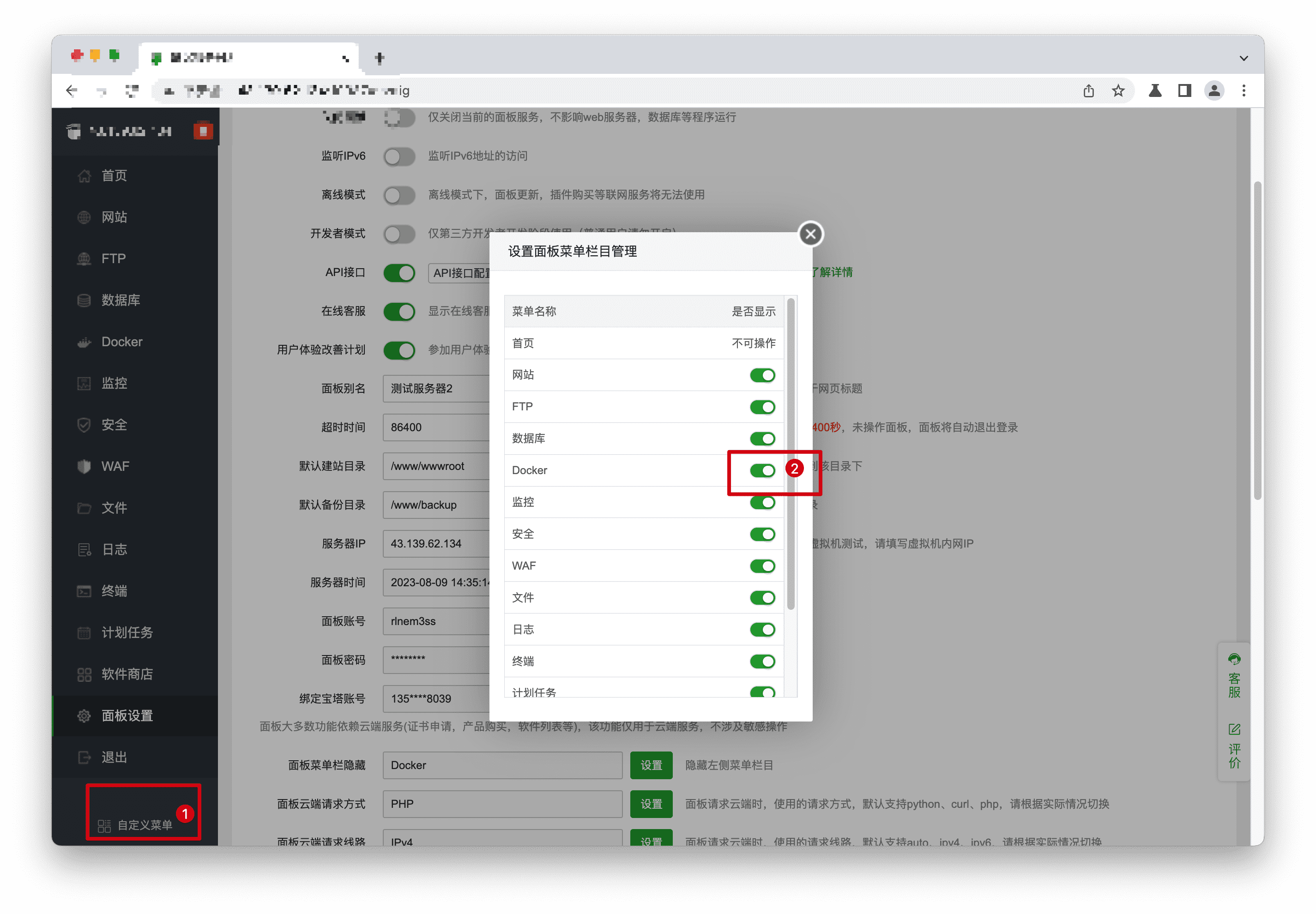
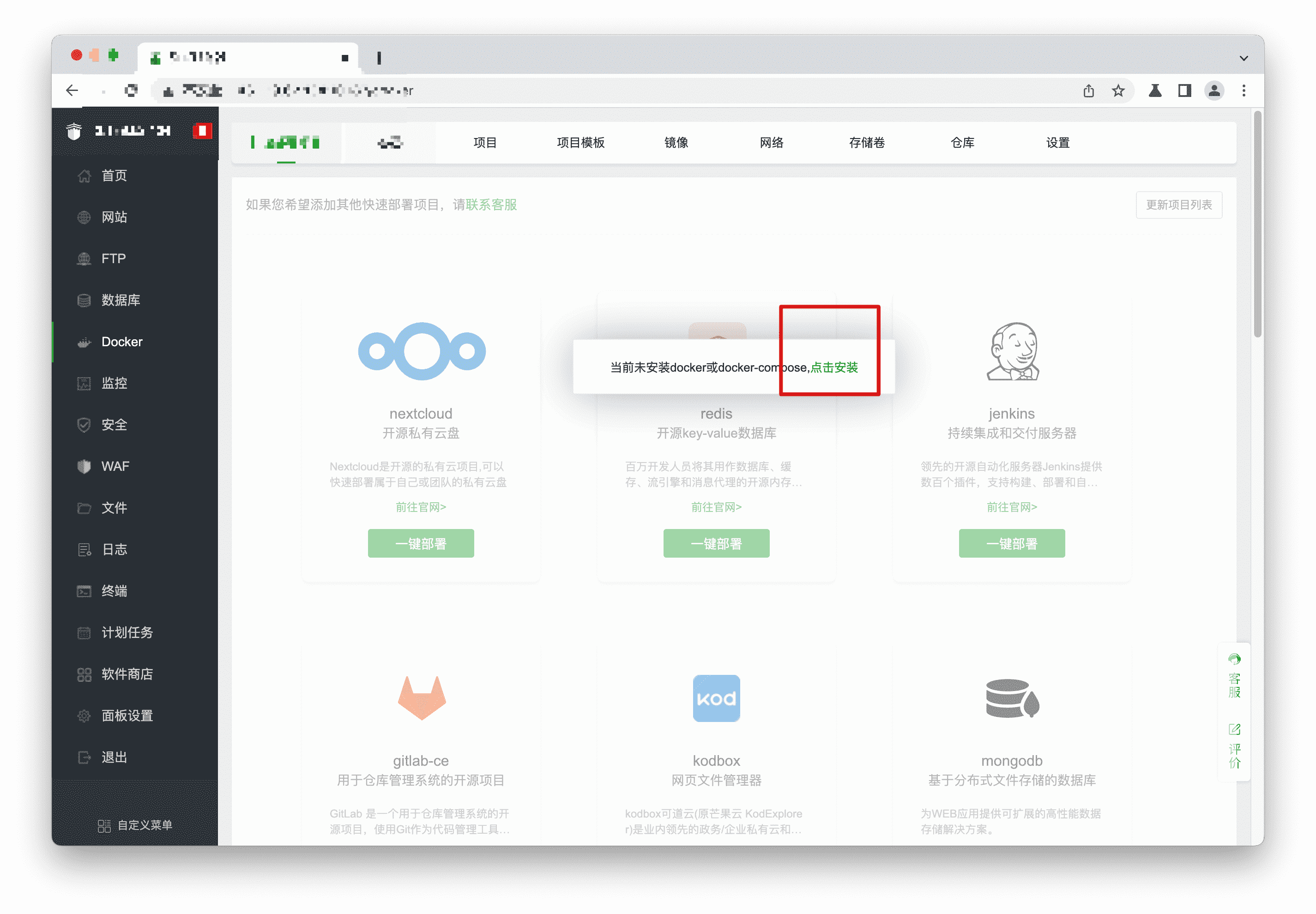
- 步骤2: 单击【软件商店】,安装好【Nginx】和【进程守护管理器】。
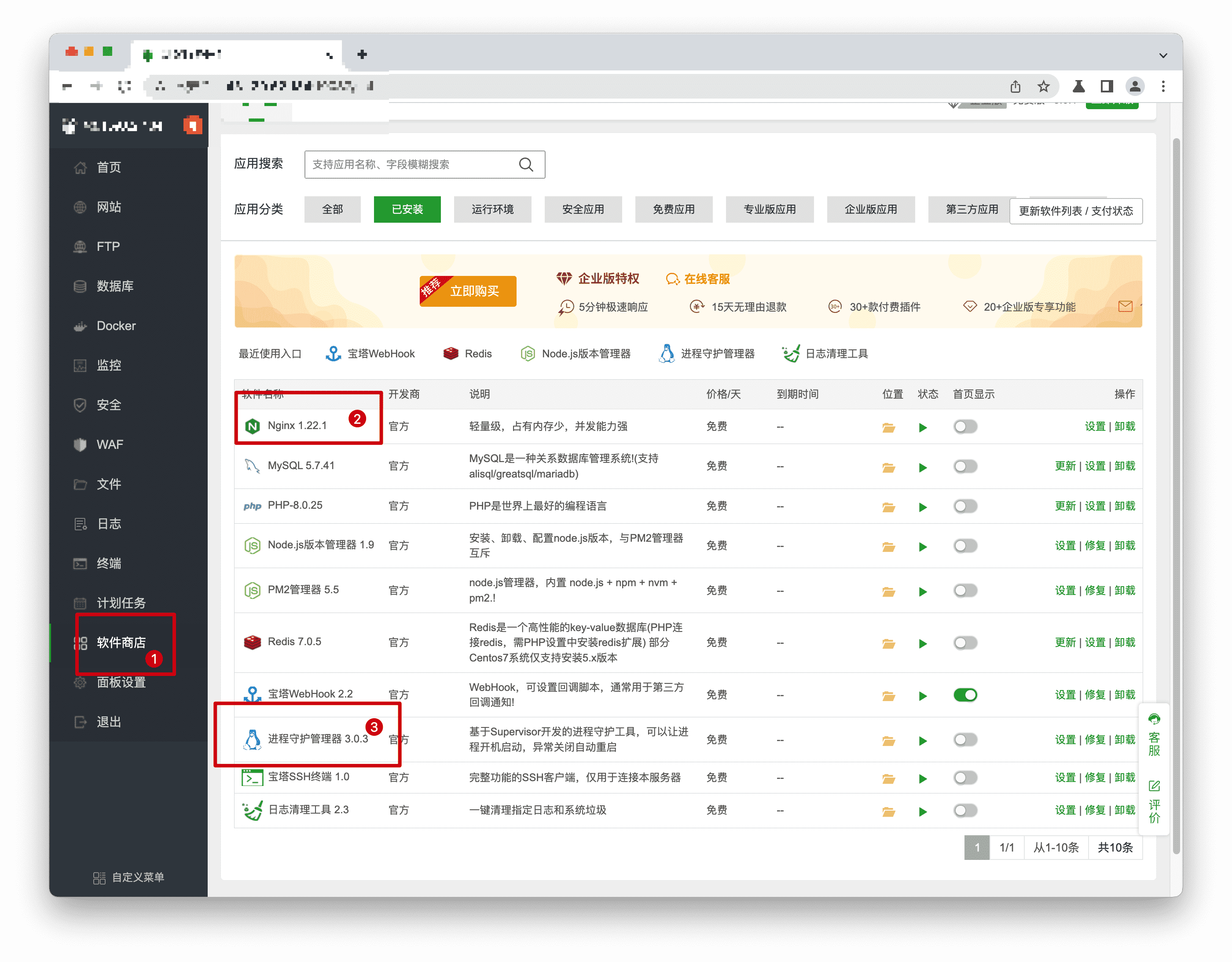
部署源码
- 步骤1: 点击【文件】,进入【/www/wwwroot】目录,在目录下新建目录,后续步骤,我们都称该目录为【站点目录】。
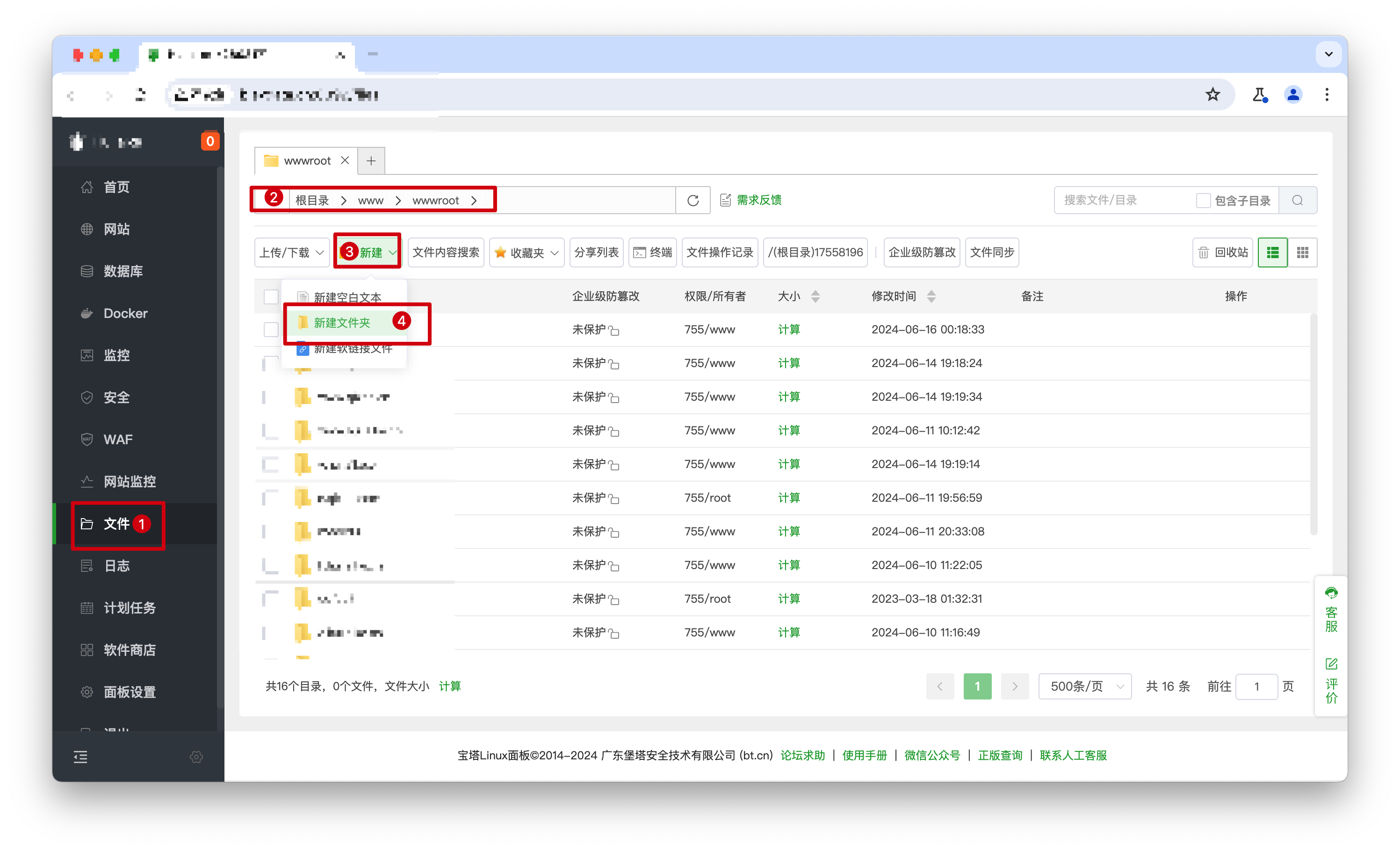
- 步骤2: 进入【站点目录】,并上传从chatmoney官网下载的源码包,上传完成后,右键点击【解压】源码包。
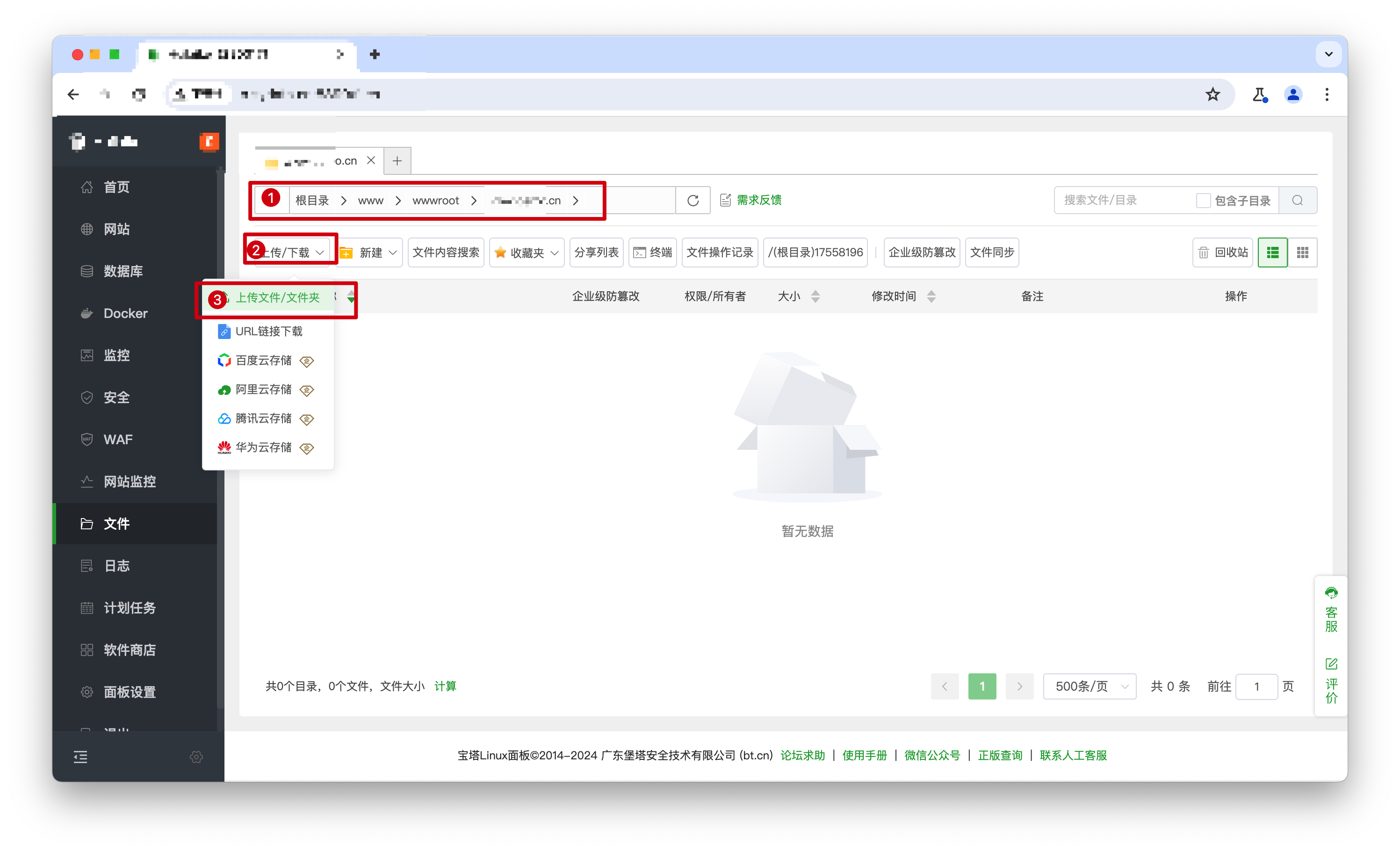
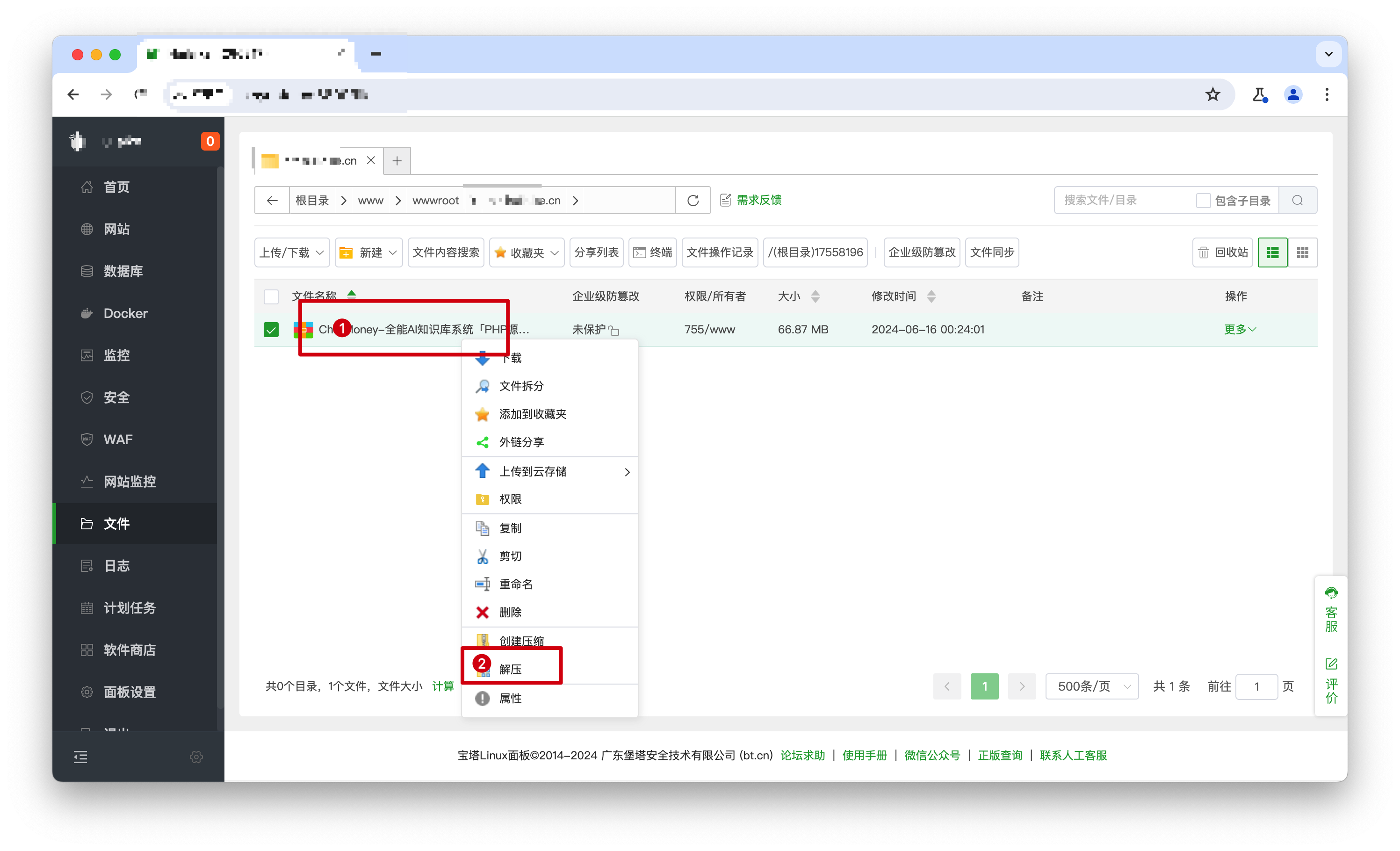
Docker部署
修改Docker编排文件
Docker知识科普
一般情况下,docker端口挂载的格式都是"端口1:端口2","端口1"为挂载主机端口,"端口2"为容器内部端口。所以我们在主机访问端口时,要访问"127.0.0.1:端口1"。如果进入容器内部或者容器之间进行通信时,访问"端口2"。容器之间的访问,使用“容器名:端口"。本项目除了使用主机Nginx代理nginx容器,其他都是容器与容器他们之间通讯。
注意
修改的参数按自己实际情况填写,请勿直接复制文档。
进入【站点目录】下的docker目录,右键单击【docker-compose.example.yml】文件,单击【重命名】,将新文件命名为【docker-compose.yml】。打开【docker-compose.yml】文件,修改①~⑤的选项。
- 修改第①项: 浏览器打开新的窗口访问宝塔面板,单击【终端】,登录系统管理员账号,在终端输入
id www并按回车键,可以看到终端返回的信息,信息为 www用户的用户id和用户组id,分别将uid的id和gid的id复制到【docker-compose.yml】文件中"user:"后面,要去掉前面”#“,格式如"uid的id:gid的id",修改后【保存】文件,这样PHP容器就可以以www的权限进行运行。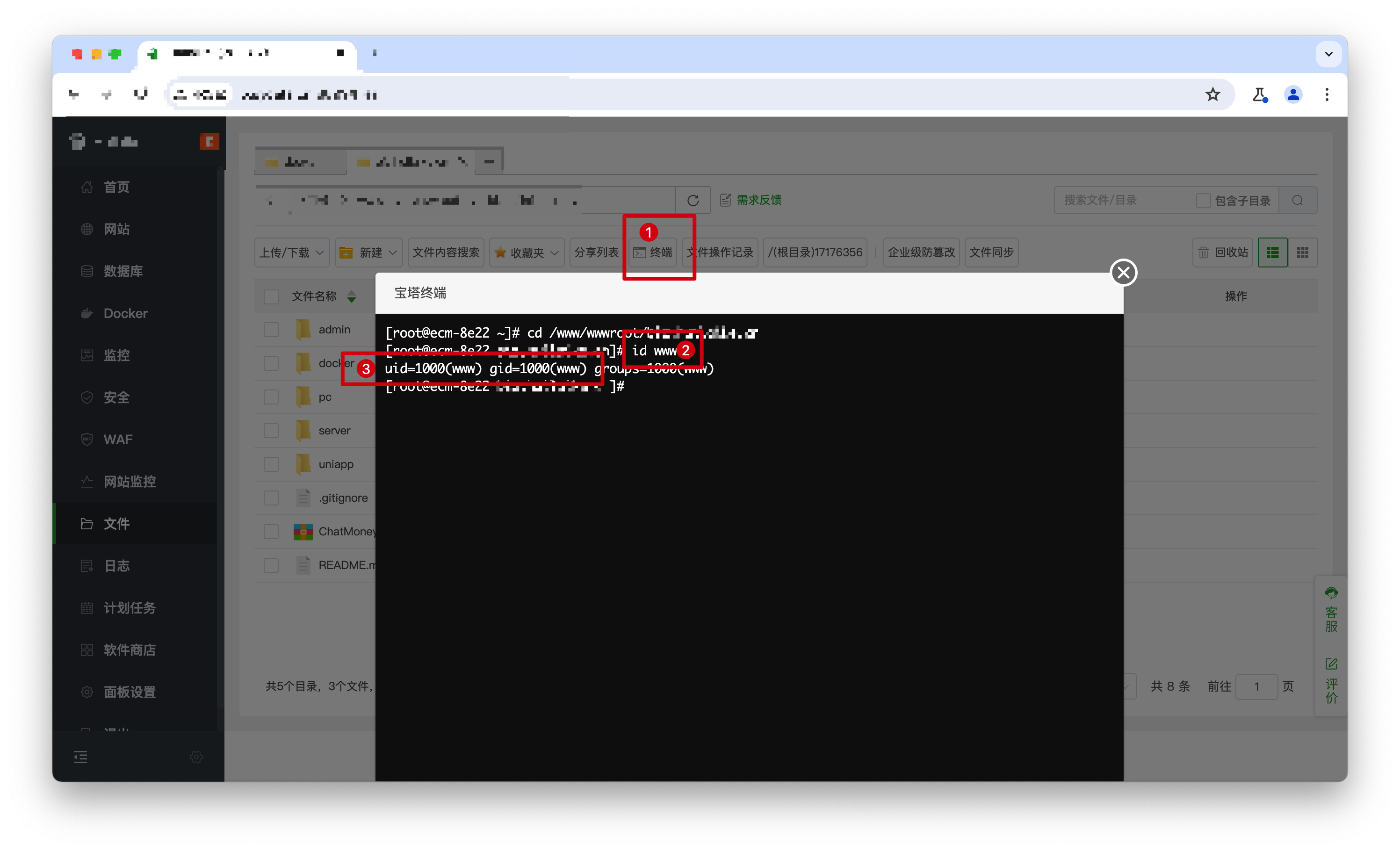
user: "1000:1000" ①【挂载主机ID】- 修改第②项: 修改MySQL的root密码,记住密码,安装程序需要填写。
MYSQL_ROOT_PASSWORD: 123456Abcd #②【123456Abcd】为MySQL容器root账号的密码,建议修改成复杂密码。- 修改第③④⑤项: 分别修改postgres容器的帐号、密码、数据库名。记住这些信息,安装程序需要填写。
- POSTGRES_USER=postgres #③【postgres】为postgres容器的默认账号。
- POSTGRES_PASSWORD=123456Abcd #④【123456Abcd】为postgres容器默认账号的密码。
- POSTGRES_DB=postgres #④【postgres】为postgres容器的默认数据库名。添加Docker编排模板
⚠️ 警告
1.如果添加失败,很可能是编辑编排模板的时候没有操作正确,yml文件用缩进来表示层次结构,每一行需要有规则的对齐。 2.如果提示模板已存在,可以修改文件名,保持yml(结尾)格式。
单击【Docker】->【编排模板】->【搜索本地模块】->【📂(文件夹小图标)】,选择【站点目录下】的docker目录,单击【搜索】,模板名选择编辑的docker-compose.yml文件,单击【添加】。 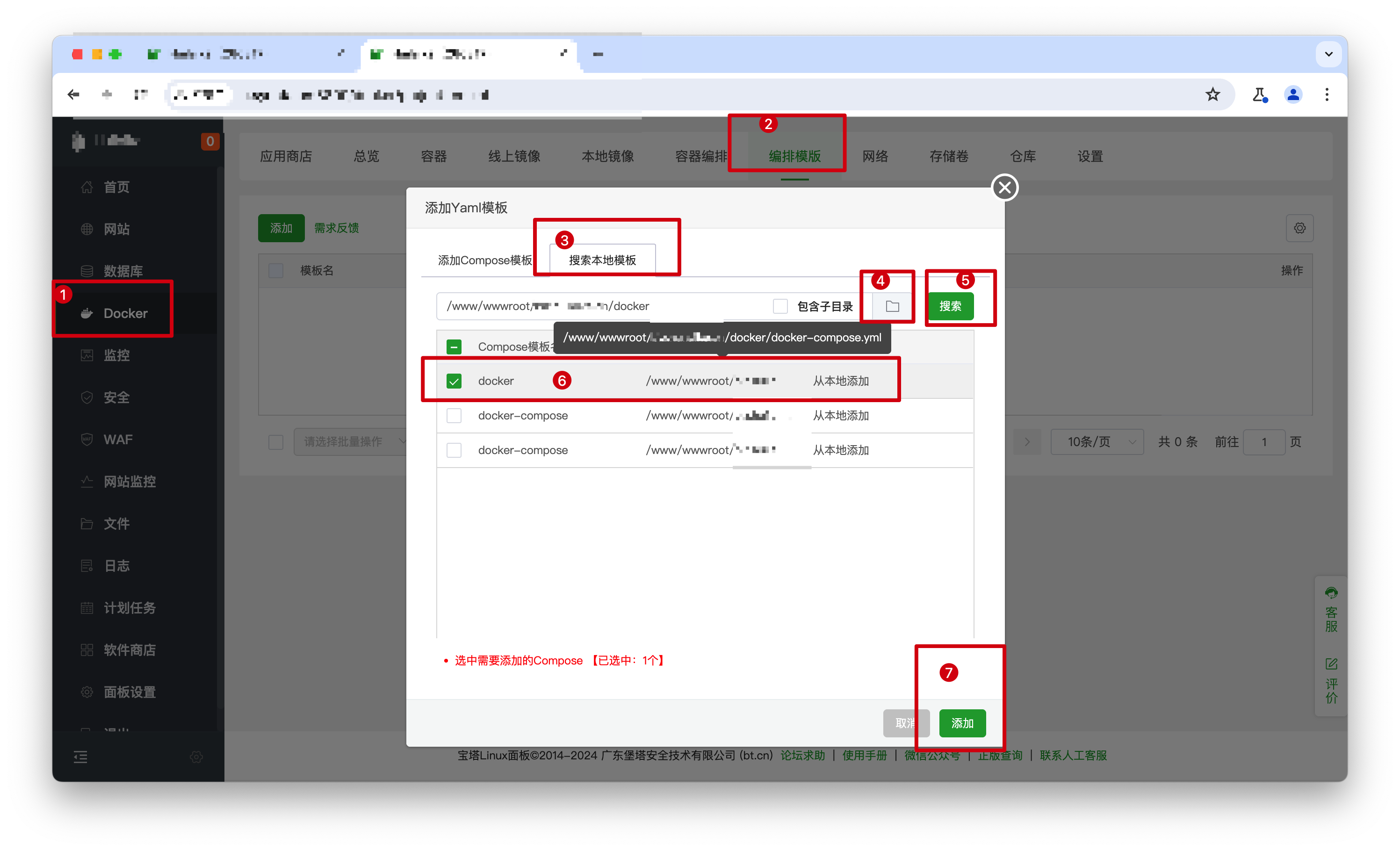
添加容器编排
⚠️ 警告
如果添加失败,很可能是编排模板问题,请重新编排编辑模板。注意挂载主机的端口号,不要与主机已有的其他软件冲突。
单击【容器编排】->【项目】->【添加Composer项目】,在【Composer模块】选择【docker】,填写名称,单击【添加】。添加成功以后,如图所示。然后在点击【容器】,可以看到项目运行的 

反向代理容器
提示
该反向代理为主机Nginx代理到Ngxin容器,代理的端口为Nginx容器挂载主机的端口。
添加站点
单击【网站】->【反向代理】->【添加反代】,填写站点域名,【目标】选择URL地址,填写http://127.0.0.1:180,其中180为Docker的Nginx容器挂载主机的端口,按实际挂载的端口填写。传递域名时按默认填写$http_host,然后【确定】。 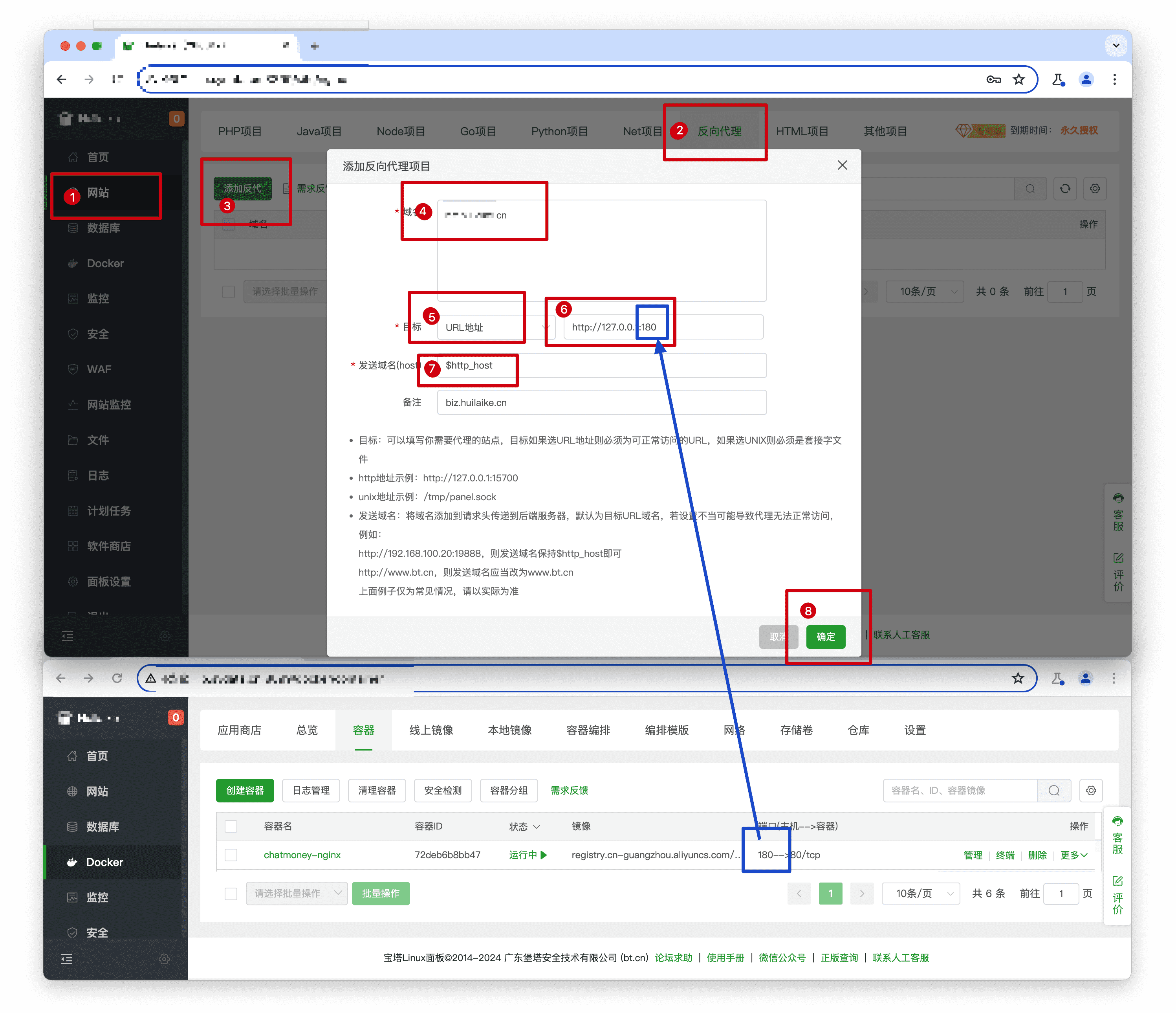
设置代理参数
单击【URL代理】-> 【设置】->【自定义配置】,复制下面配置内容填写,然后【保存】。
proxy_set_header X-Scheme $scheme;
proxy_set_header X-Forwarded-Proto $scheme;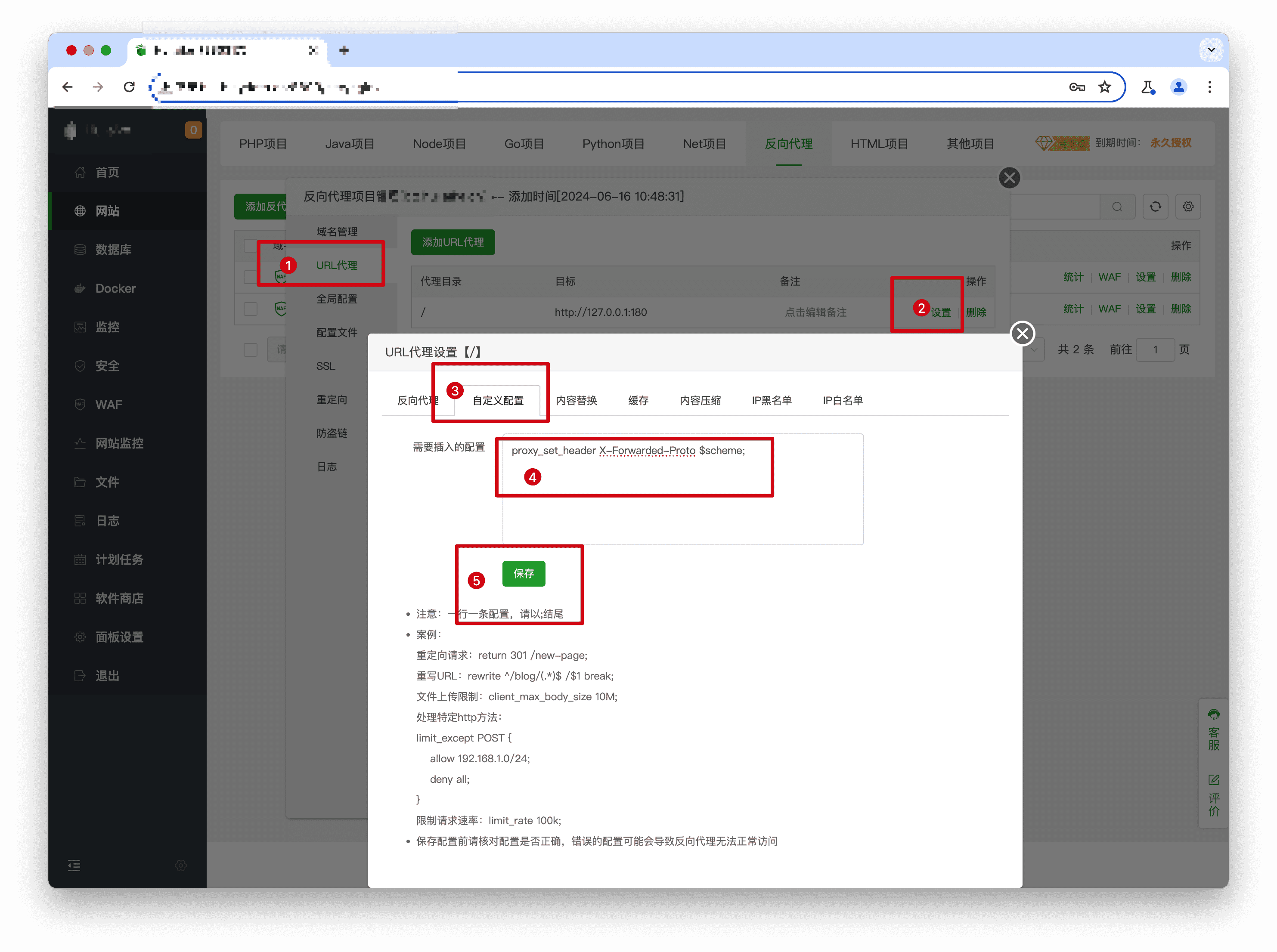
申请SSL证书
点击【SSL】-> 【Let's Encrypt】,选择【DNS验证】,选中域名,点击【申请】。 出现了弹出窗,需要手动在域名服务商(阿里云腾讯云等)后台给域名添加TXT解析,按要求添加TXT解析,主机信息填写①的值,记录值填写②的值,点击选择可以复制到整值。TXT解析添加好完成以后,点击【验证】。 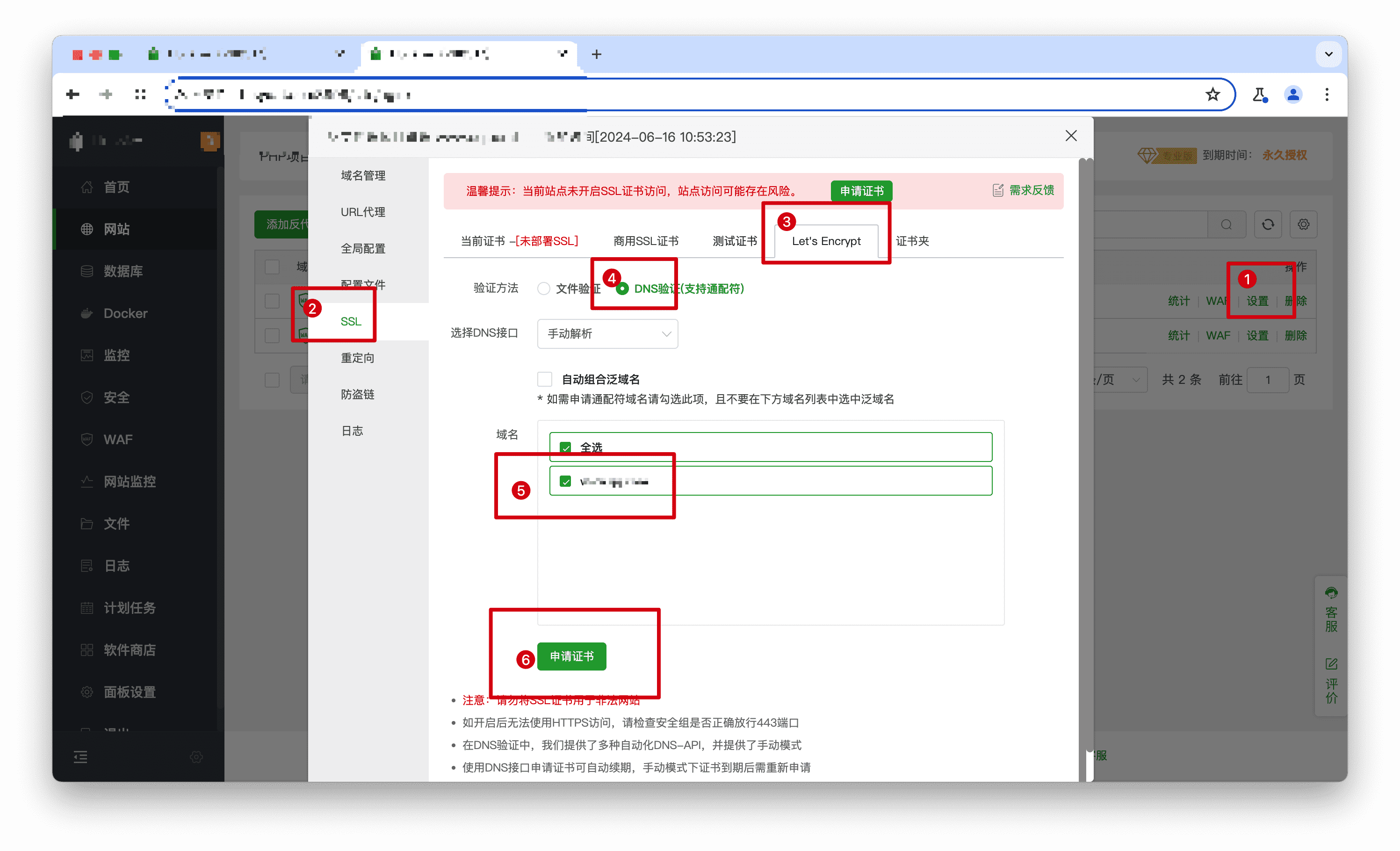
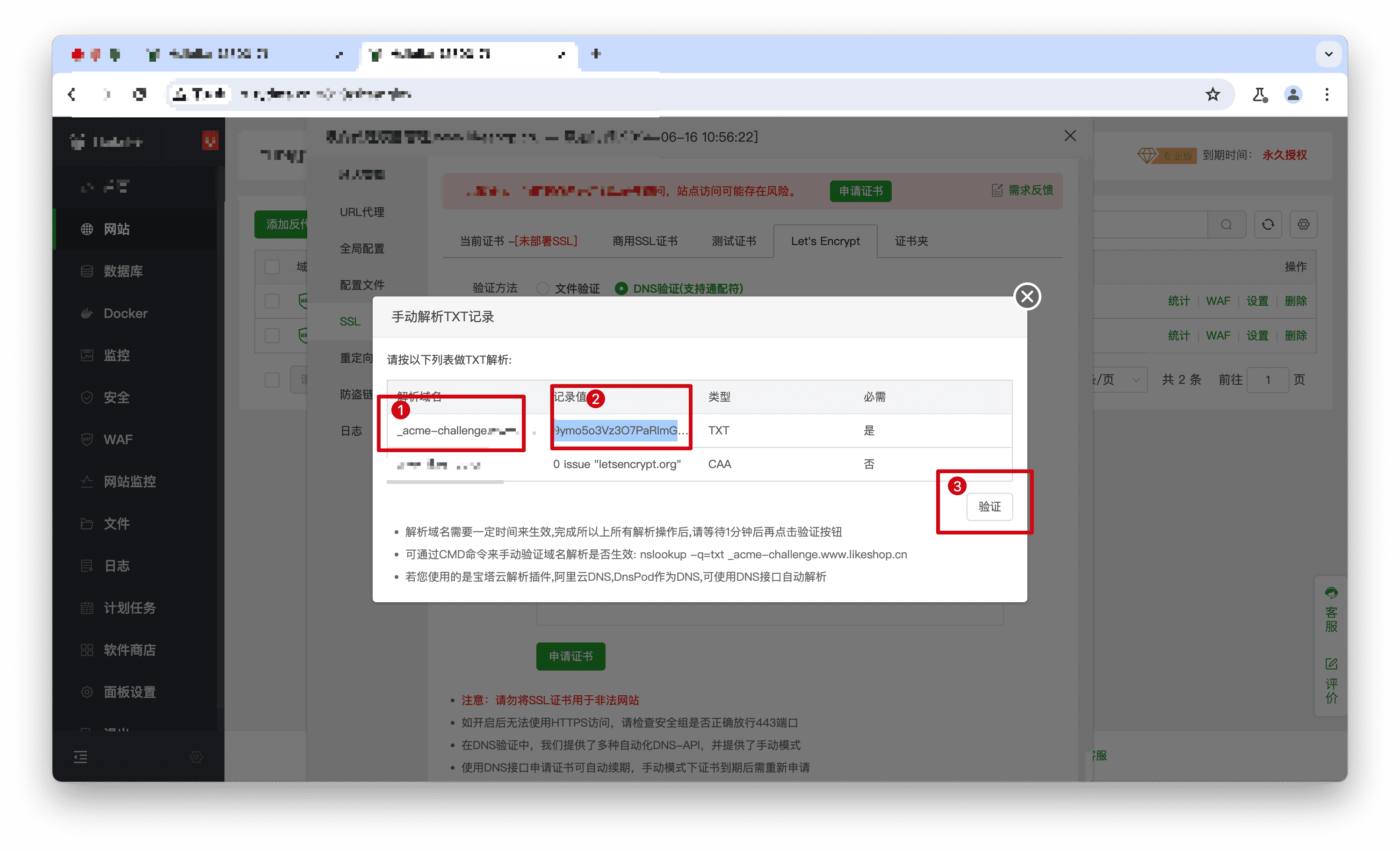
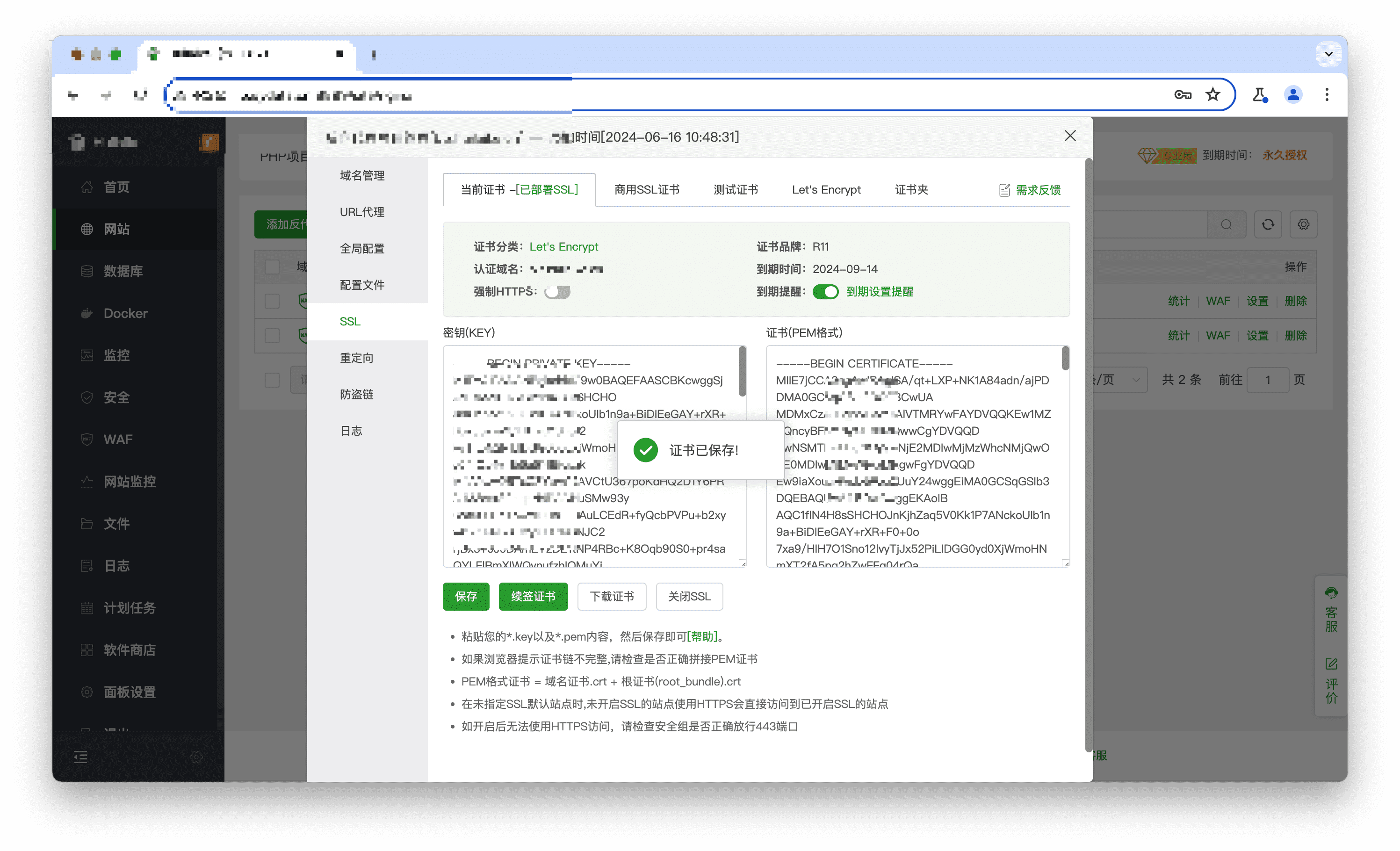
程序安装
⚠️ 警告
如果访问页面出现"No input file specified",是因为站点目录设置为server/pulibc,宝塔面板生成.user.ini文件影响到容器运行。请将目录设置为项目根目录,并删除掉server/public/.user.ini文件,单击【Docker】->【容器】,选择所有容器,单击【批量操作】->【重启容器】。重新访问即可。
⚠️ 警告
如果安装的时候,出现了提示数据库密码错误,很大可能是创建容器后才修改docker-compose.yml的配置导致,这时密码是容器创建前docker-compose.yml的密码,不是后来修改的密码。确认数据不要保留的情况下,可以删除docker/data目录,然后删除所有容器和容器编排,重新创建容器编排。
在浏览器访问站点,进入程序安装界面,单击【我已阅读并同意】->【继续】。 然后将编排模板docker-compose.yml文件的信息填写到安装界面。 其他所有数据库主机,都是填写容器名称,默认不需要修改。 MySQL数据库密码填写docker-compose.yml设置的密码。 postgreSQL项的数据库用户,数据库密码,数据名称,分别填写docker-compose.yml设置的值。 设置好后台管理员账号密码后,点击【继续】。 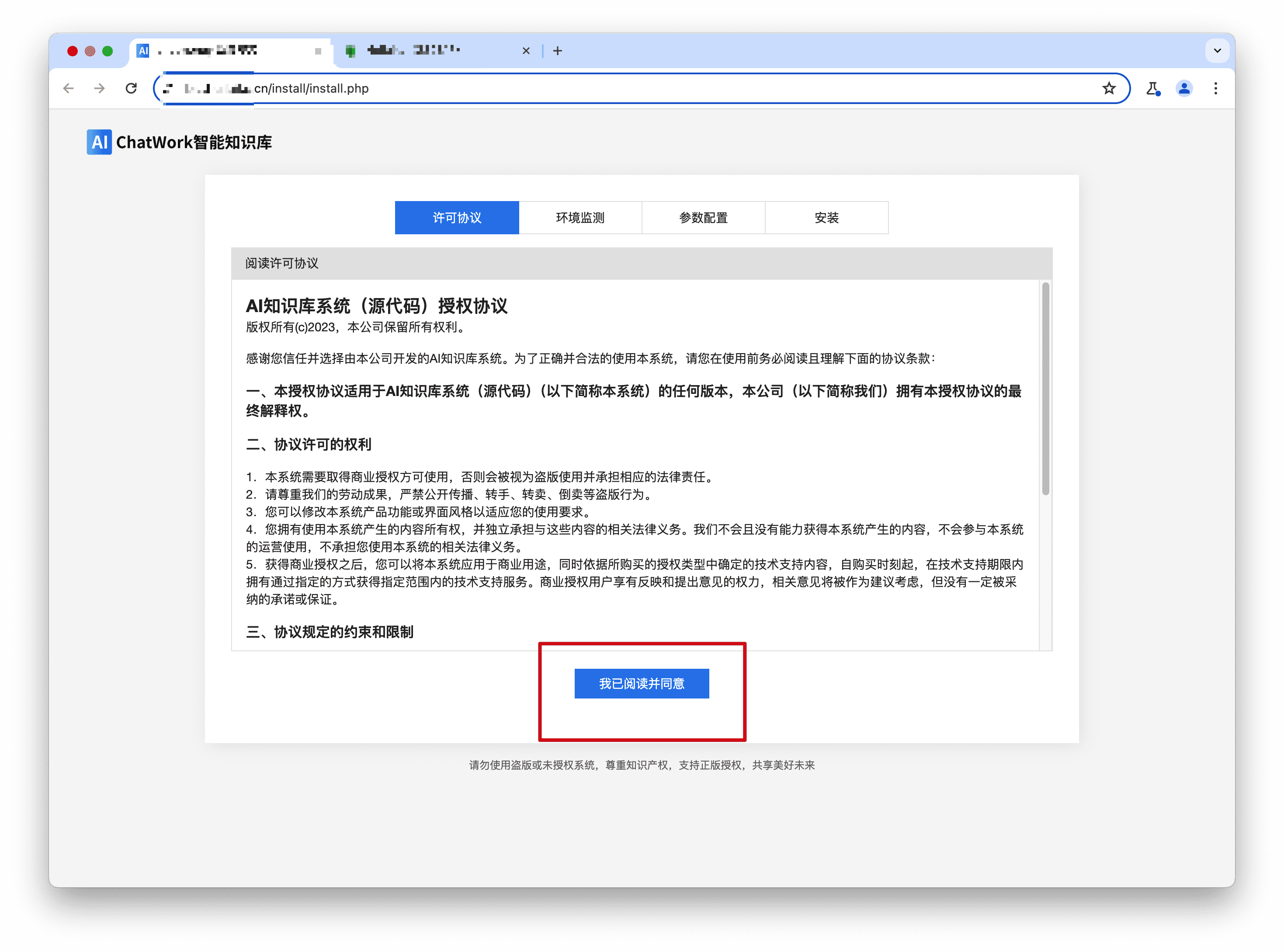
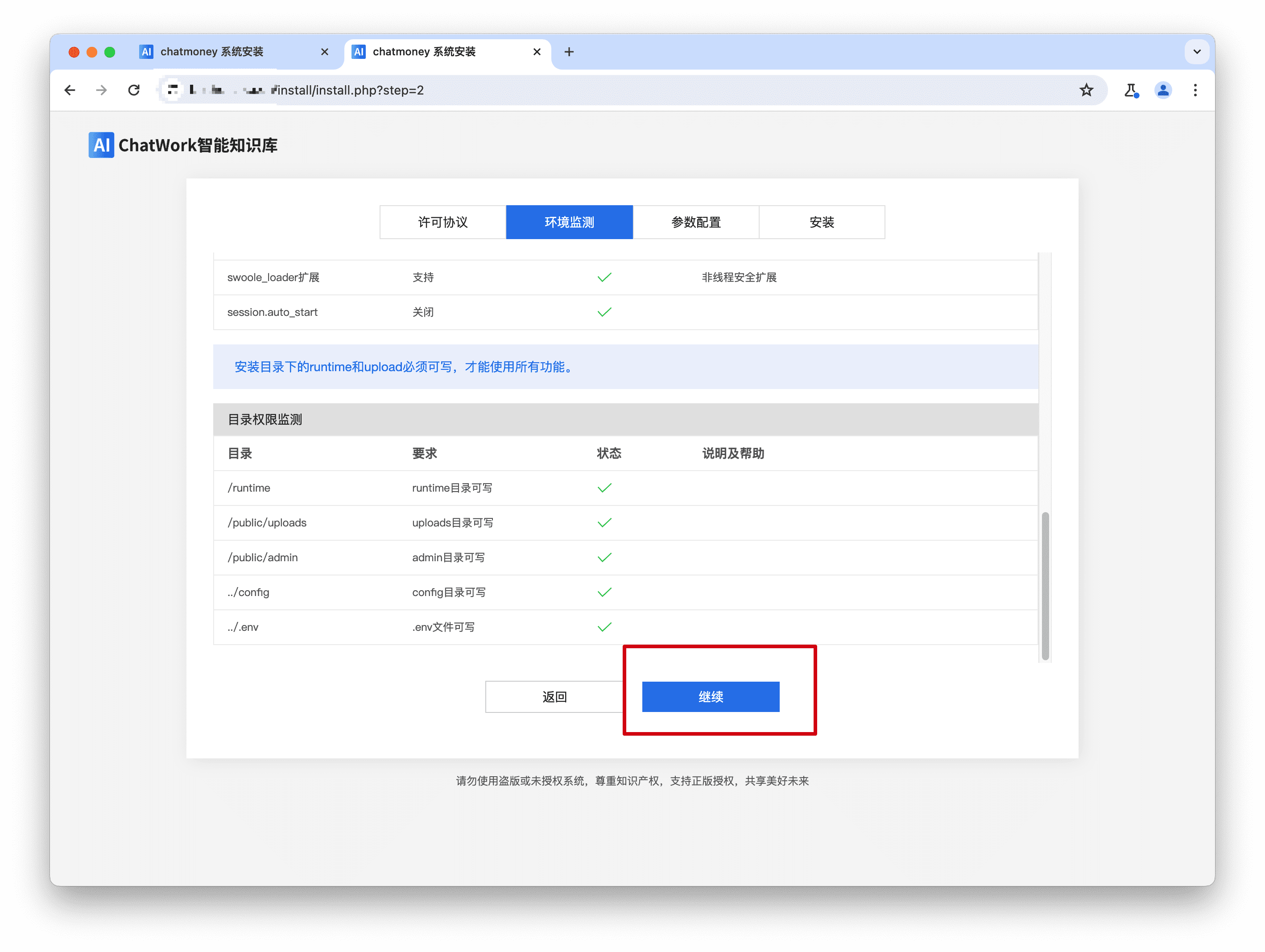
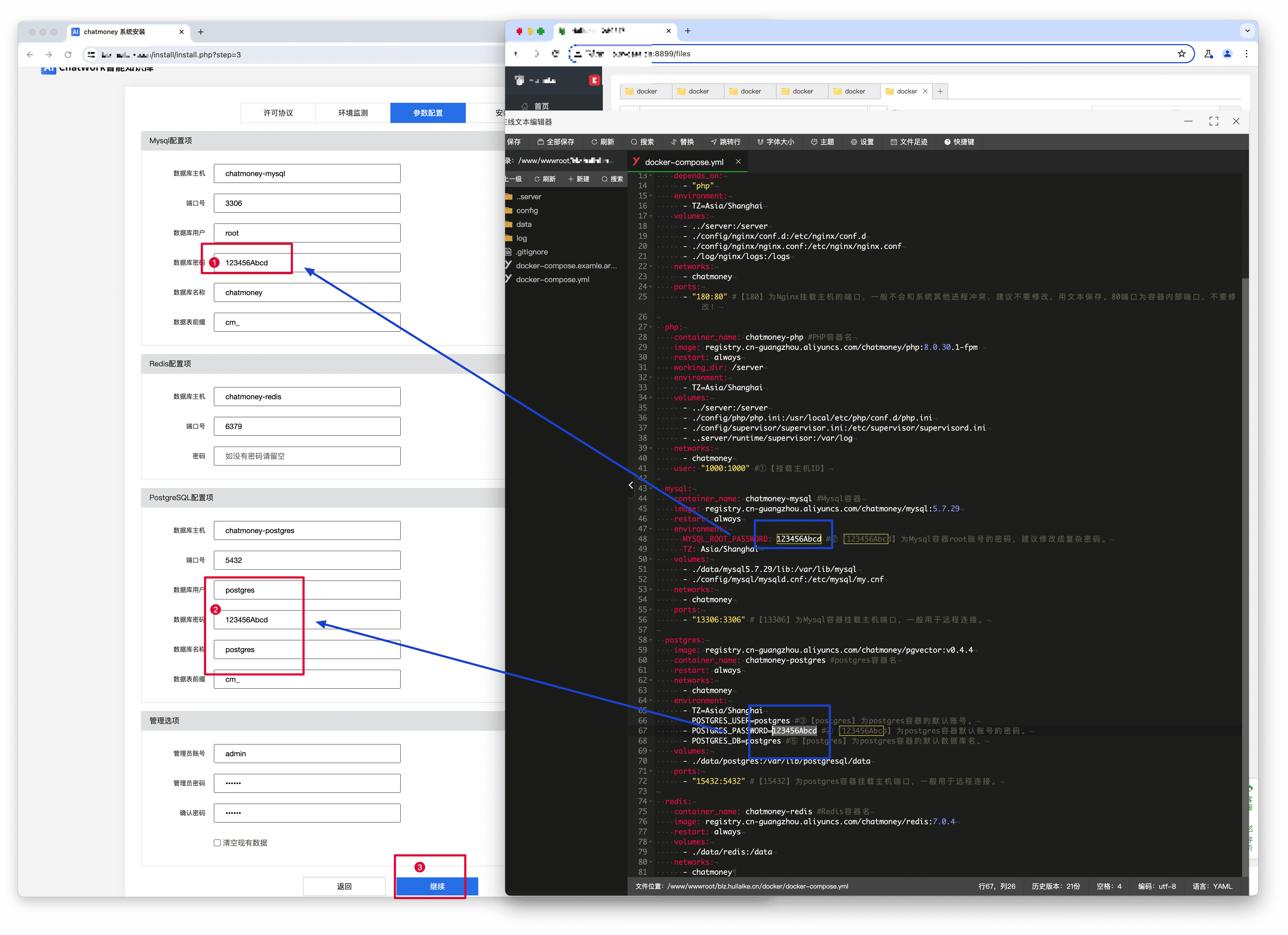
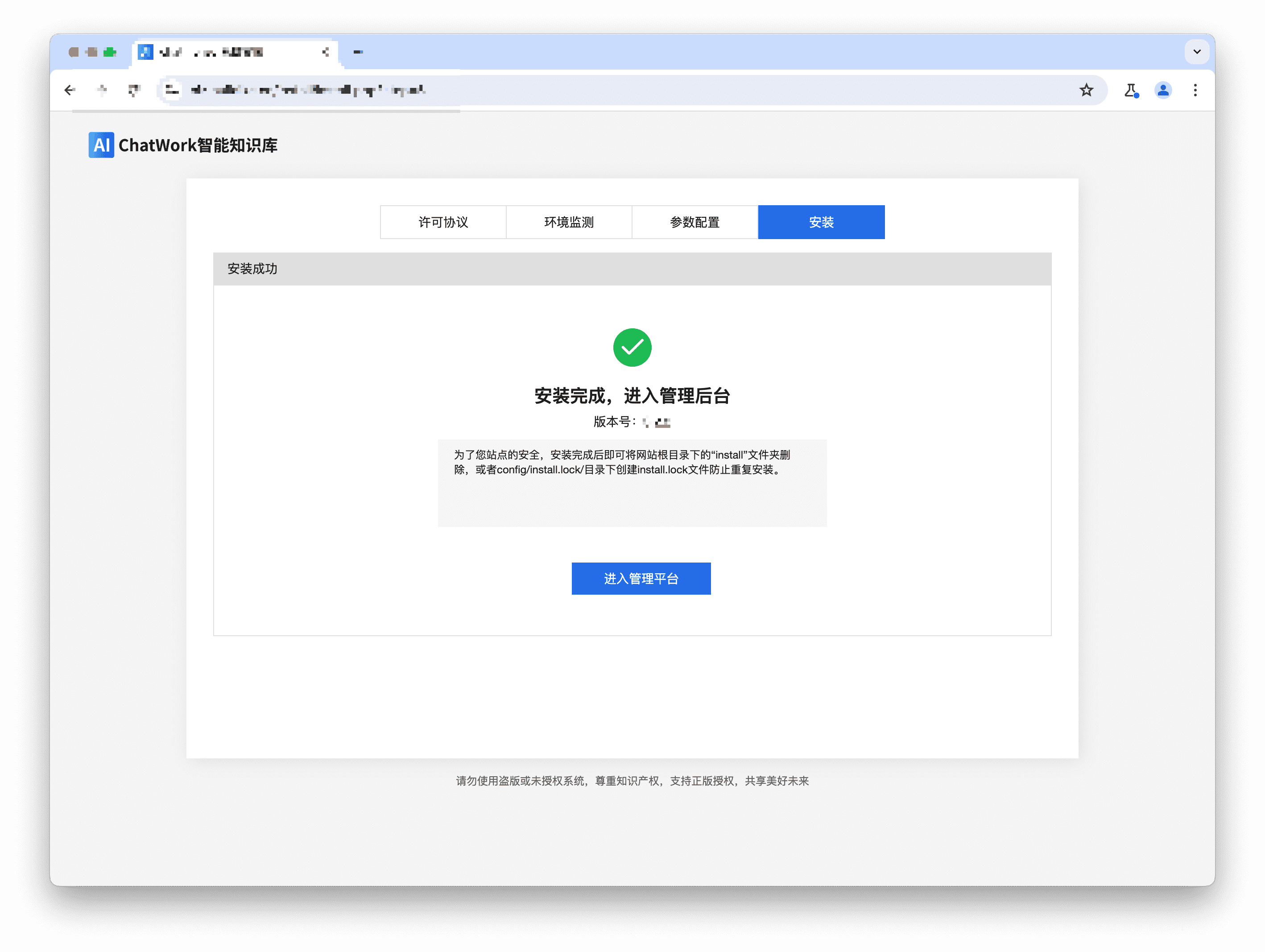
授权
注意
1.授权文件与产品一一对应,如果不是同一产品,将无法使用。 2.授权文件与项目域名也是一一对应,不然无法使用。
步骤1: 购买源码后,登录官网,下载授权文件。
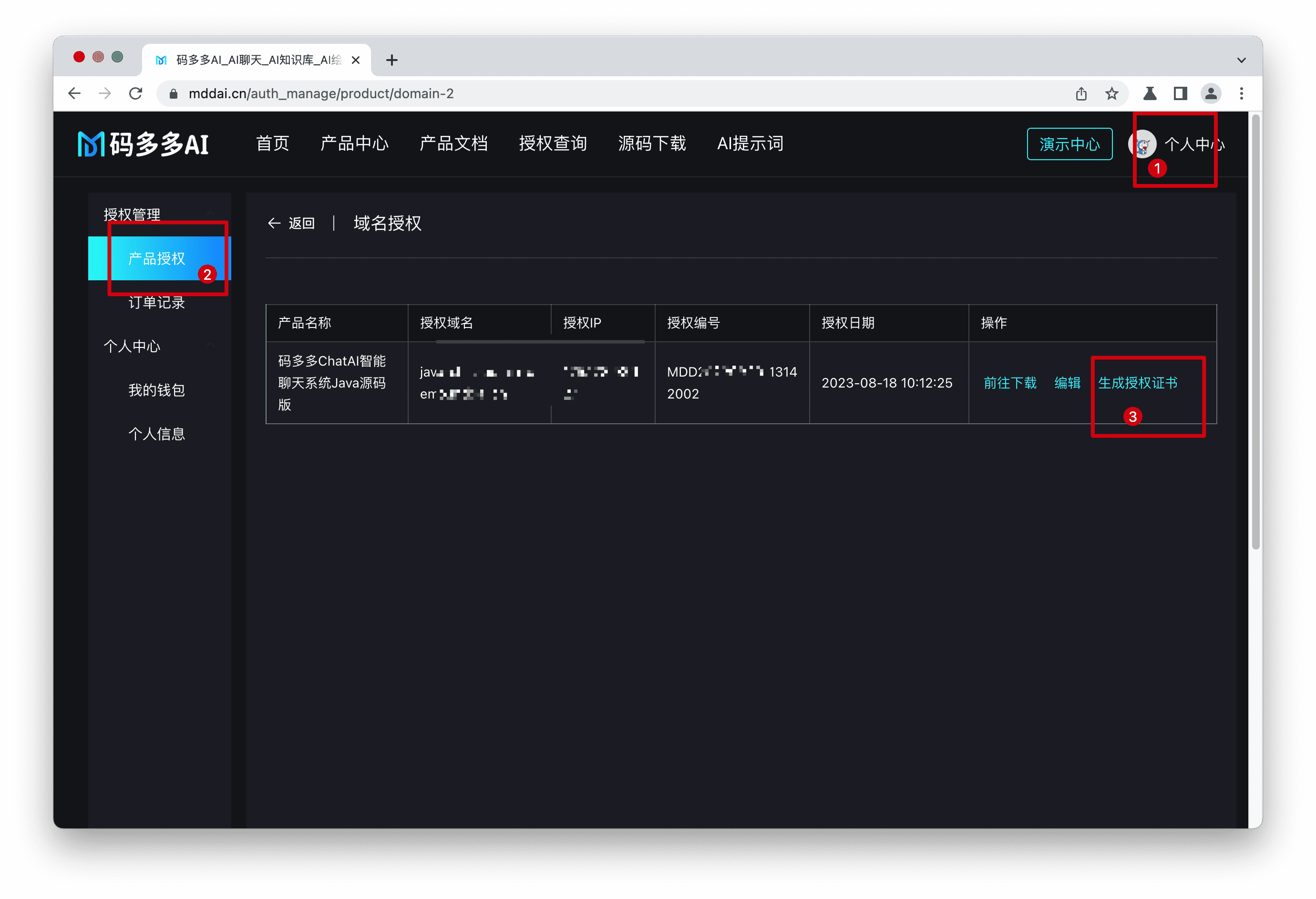
步骤2: 添加授权文件到server/license目录,并命名为:my.license ,如果仍无法使用,请联系客服。
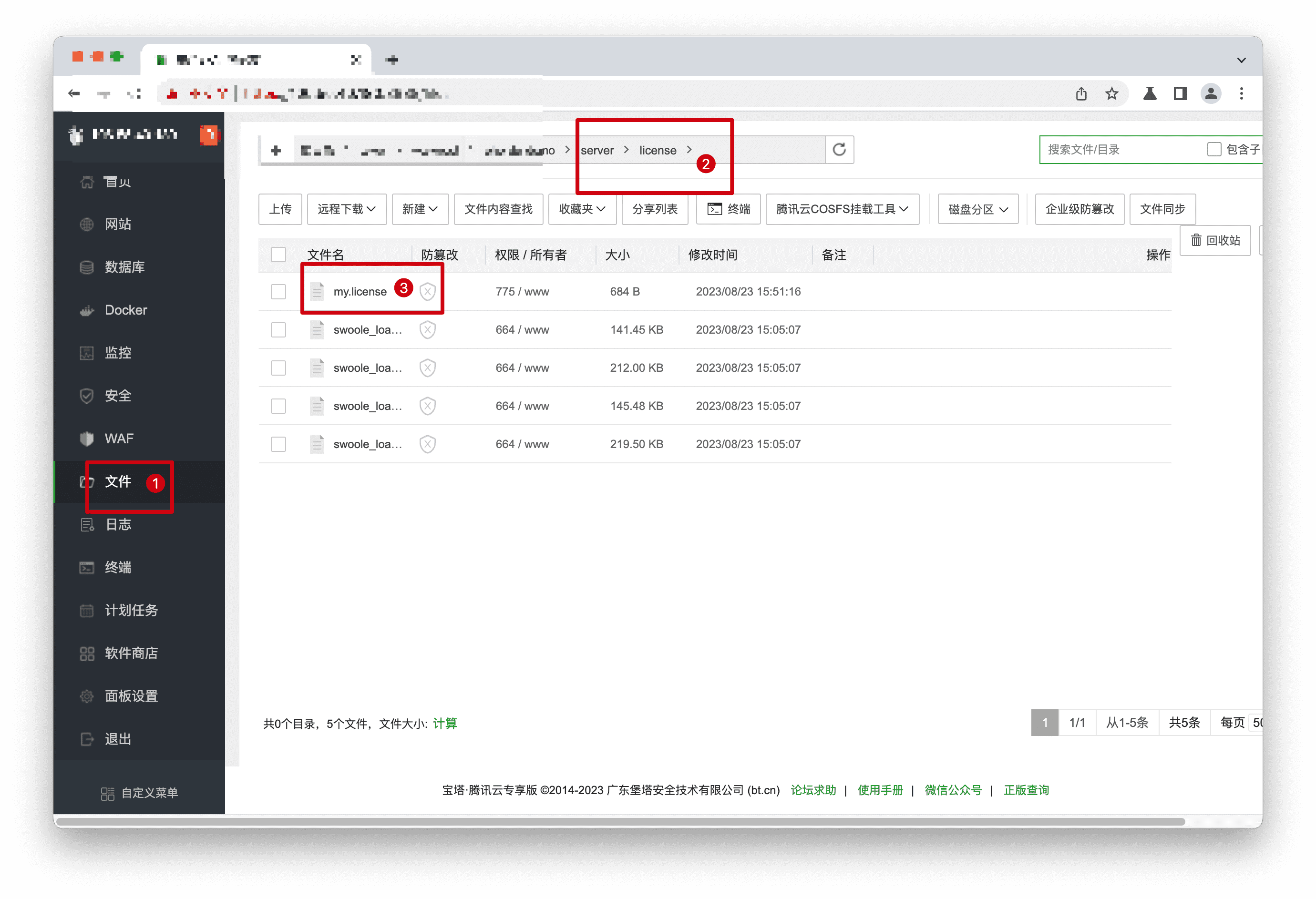
访问地址
安装成功后,打开以下链接可以访问相应页面。 管理后台地址:http://域名/admin 用户PC前台地址:http://域名 用户PC前台地址:http://域名/mobile
验证自动任务
提示
新版本在文件权限挂载正确情况下,会自动定时任务和守护进程。 配置在docker/config/supervisor/supervisor.ini,一般情况下不要修改。
⚠️ 警告
如果登录后台发现定时任务没有执行,说明守护进程也没有执行,这时需要将docker/log/supervisor目录设置为777权限,然后重启PHP容器。
登录后台,打开菜单【系统维护】->【定时任务】,如果有出现今天的执行时间,说明定时任务和守护进程配置正常。 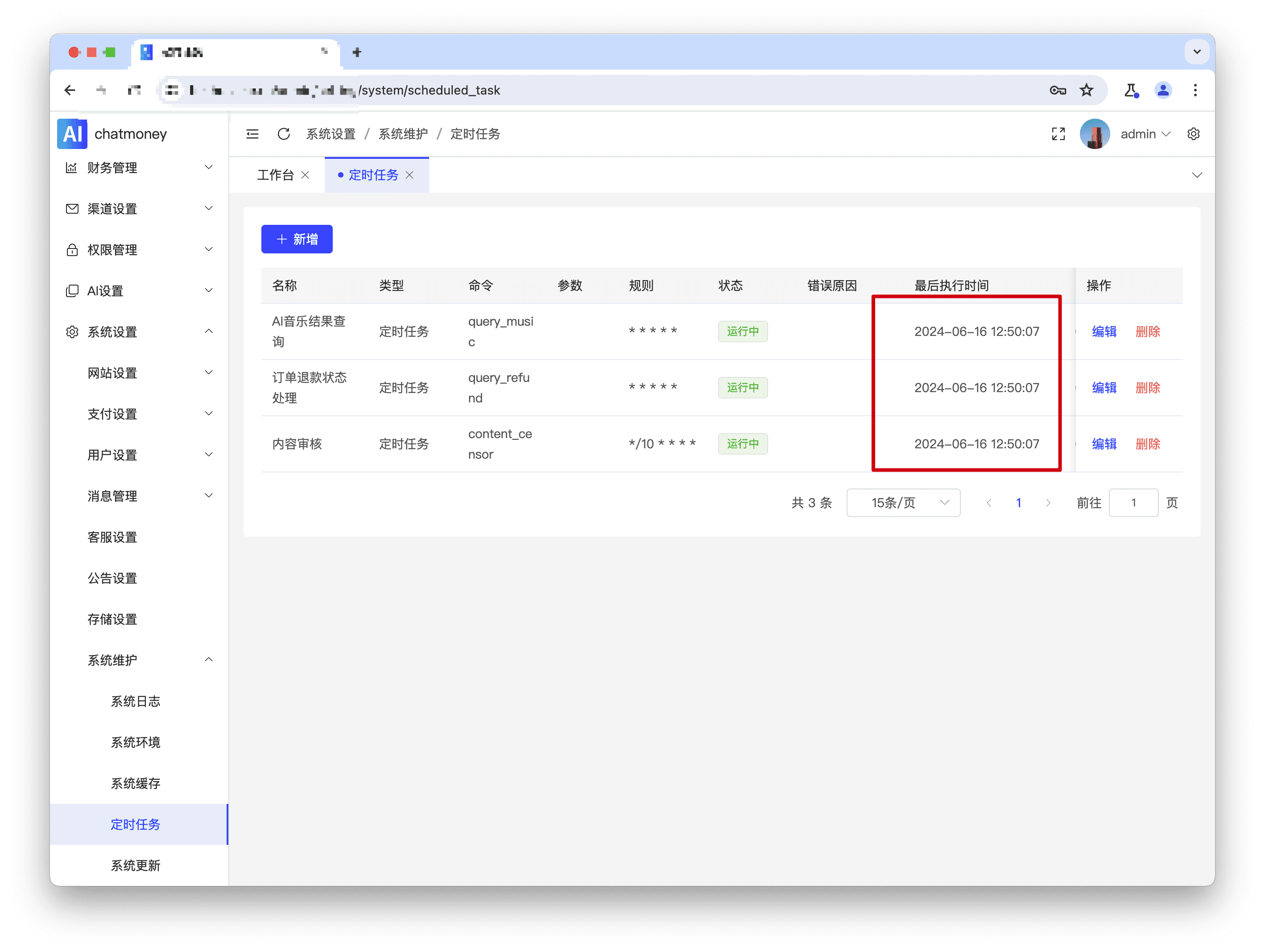
特别注意(使用必看)
⚠️ 警告
docker/data目录及其下文件不能修改权限,修改权限会导致异常,甚至无法恢复数据!!!
提示
docker/data为MySQL数据库,postgres数据库数据存在目录,备份数据和数据,备份server目录和docker目录即可。